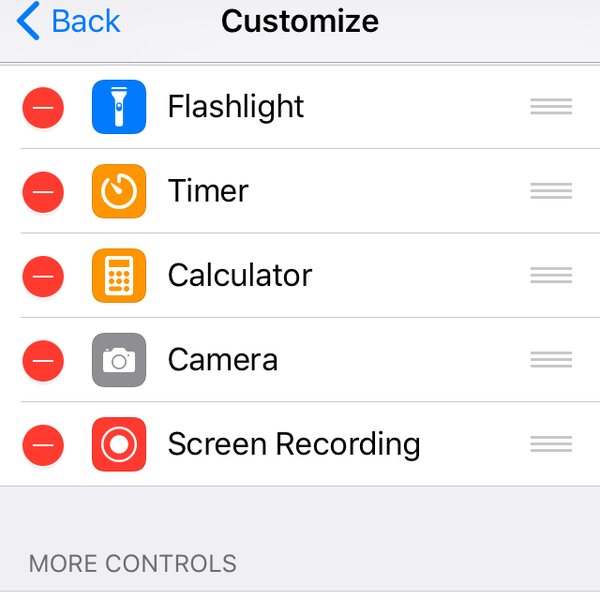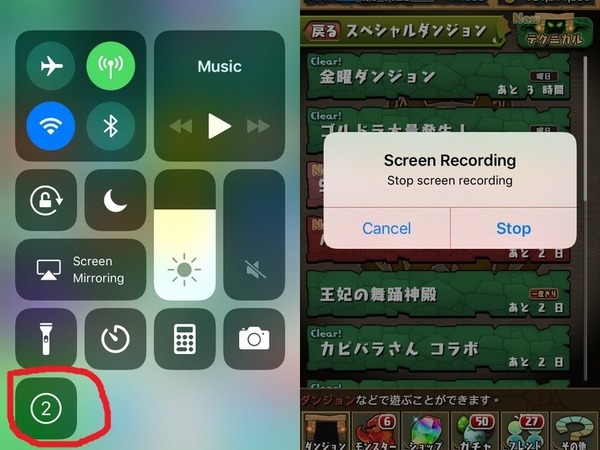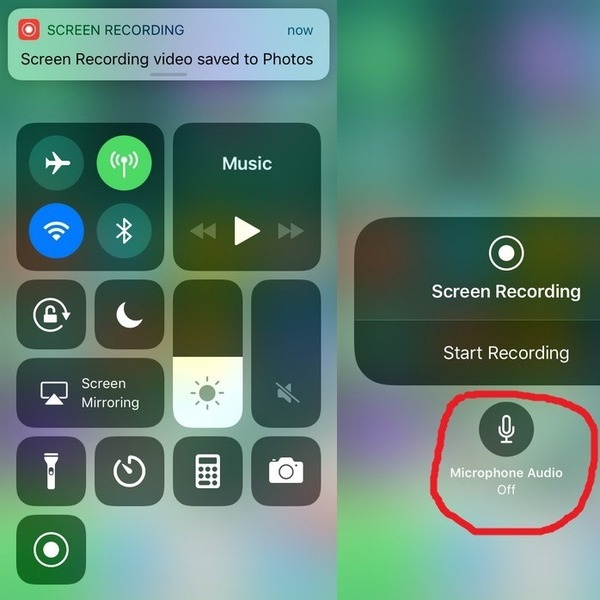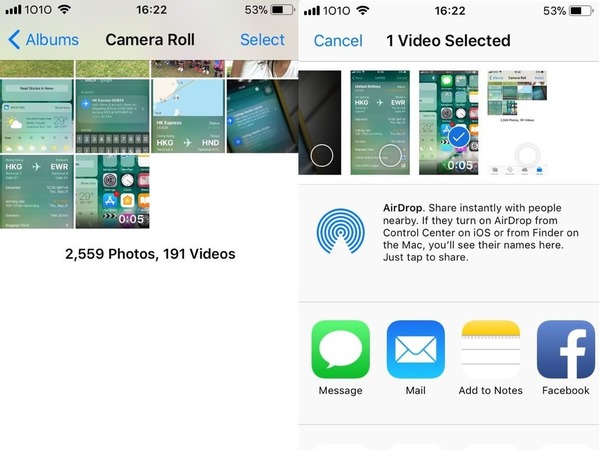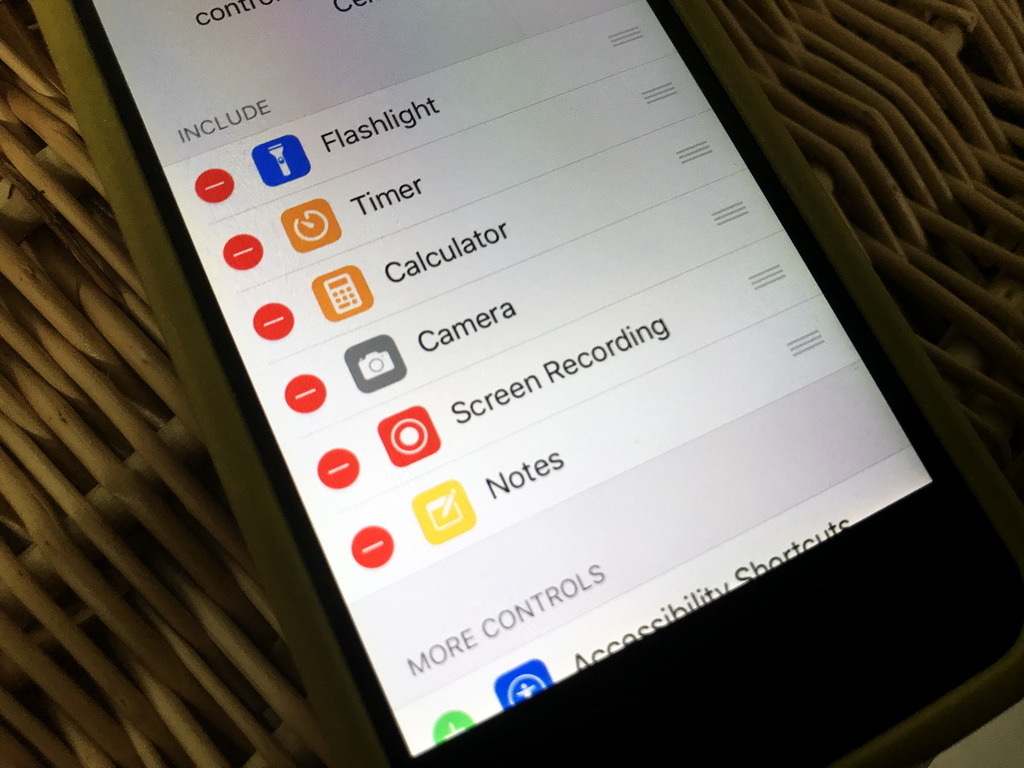
《iOS 11》加入多項實用功能,其中一項是熒幕錄影功能。以往 iPhone 裝置需藉第三方程式或者越獄才能做到此功能,今次《iOS 11》追加熒幕錄影功能,對用家實在方便,特別想即時記錄破關或破紀錄的遊戲畫面,又或是要教導親友如何使用某項功能,即使不在身旁,也不用 cap 圖左圈右劃,一切變得更加容易!
Step 01
以下以 iPhone SE 64GB 版本作示範。首先要到 「Settings」→「Control Centre」,新增 「Screen Recording」 快捷鍵到控制中心。
Step 02
拉出控制中心,點按 「Screen Recording」 圖示。點選後,可看到該圖示會進行倒數,之後隨即進入錄影程序。錄影屏幕畫面時,上方會有紅色 bar 表示正在錄影中,完成錄影點按一下紅色 bar 即可停止。
【科技焦點】iPhone 秒錶時快時慢?神奇錯覺實測給你看
【科技焦點】眾籌 Aevena Aire 飛天家居助理!4K 鏡頭實時監控
Step 03
若需要同時錄音,在開 「Screen Recording」 功能時,只需長按圖示再點按下方的收音咪圖示即可。有關錄影片段會自動儲存到手機相庫內。
Step 04
要分享給其他人,跟分享相片等檔案相同,可透過 AirDrop、WhatsApp 等渠道。檔案大小方面,以示範的熒幕錄影為例,錄製 5 秒的檔案大小約 1.5MB。
Source:ezone.hk